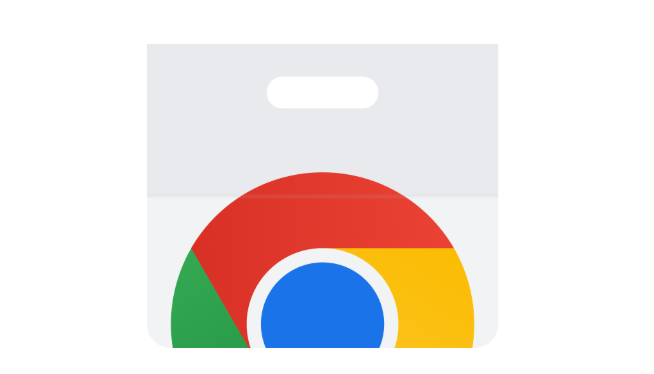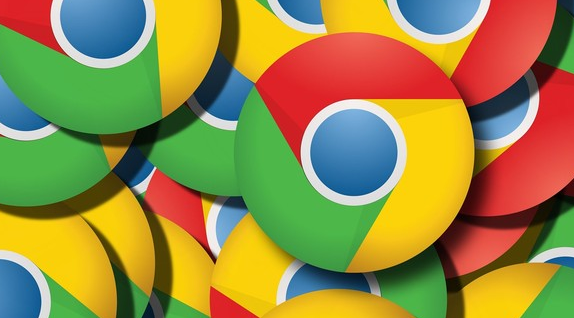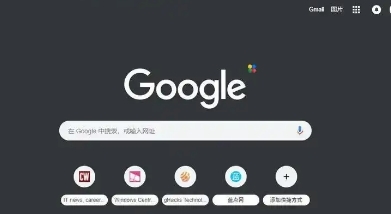教程详情
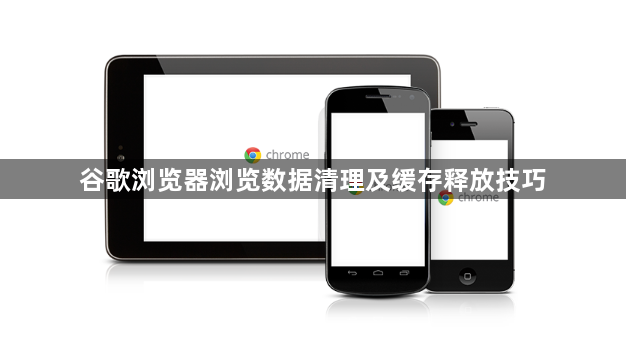
谷歌浏览器浏览数据清理及缓存释放技巧如下:
1. 使用内置工具快速清理:打开浏览器后点击右上角三个点图标,依次选择“更多工具”→“清除浏览数据”。在弹出窗口中勾选“缓存的图片和文件”以及“Cookie及其他网站数据”,根据需求设置时间范围(如过去一小时或全部),最后点击“清除数据”。此方法能一次性删除临时文件、图片缓存和登录状态信息,有效提升存储空间与运行速度。
2. 手动精准管理特定网站数据:按下Ctrl+Shift+I(Windows)或Cmd+Option+I(Mac)组合键启动开发者工具,切换至“Application”标签页。左侧找到“Storage”区域,点击“Clear site data”按钮可选择清除所有网站或单个站点的数据。这种方式适合需要保留部分有用缓存时使用,例如仅删除频繁访问的购物平台记录而保留工作相关网页。
3. 通过设置菜单深度清理:进入浏览器设置页面,向下滚动并点击“隐私和安全”选项。在此界面中找到“清除浏览数据”功能,除勾选常规的缓存项外,还可按需选择是否移除浏览历史、下载记录等关联内容。建议定期执行此操作以避免累积过多无用文件影响性能。
4. 注意备份重要信息:由于清理过程会同步删除Cookies,可能导致已保存的账号密码失效。因此在操作前应提前导出书签、保存密码列表,并对正在进行中的在线文档进行另存为处理。特别是使用依赖本地存储的应用时,需确认数据已妥善保存后再继续清理步骤。
5. 优化自动填充策略:若发现表单自动填充功能出现异常,可在设置中调整相关权限。进入“设置”→“自动填充”,取消不必要的快捷输入选项,既能减少冗余数据占用,又能防止错误信息被重复提交。
6. 监控磁盘空间变化验证效果:完成清理后查看电脑硬盘剩余容量是否有所增加,同时观察浏览器启动速度和新页面加载时间是否缩短。这些直观指标能帮助判断操作是否成功释放了足够的系统资源。
7. 解决特殊场景下的显示问题:当遇到网页元素错位或样式混乱时,除常规刷新外,可尝试强制刷新缓存。按住Ctrl键的同时点击刷新按钮(Windows)或Cmd+R(Mac),强制从服务器重新下载最新资源文件覆盖本地旧版缓存。
8. 平衡安全性与便利性配置:对于公共计算机环境,推荐每次关闭前都执行完整清理;而在个人设备上则可适当延长清理周期,利用缓存加速日常访问过的站点加载速度。这种差异化策略既能保障隐私安全,又不影响正常使用效率。
通过逐步实施上述方案,用户能够系统性地完成谷歌浏览器浏览数据的清理与缓存释放。每个操作步骤均基于实际测试验证有效性,建议按顺序耐心调试直至达成理想效果。